비행기 모드에서 Spotify를 듣는 방법
이 가이드에서는 비행기 모드에서 Spotify를 듣는 간단한 단계를 자세히 설명하여 활동적인 라이프스타일에 맞춰 음악을 감상할 수 있도록 도와드립니다. 피트니스 애호가, 여행자 또는 연결 문제가 있는 사람이든, 이 방법을 사용하면 좋아하는 음악을 번거로움 없이 즐길 수 있습니다. 휴대폰이 연결되지 않은 상태에서도 Spotify의 강력한 기능을 활용할 수 있는 간편한 방법을 안내해 드리니 신호음에 대한 고민과 비싼 곡 구매에 대한 걱정은 이제 그만 하세요.
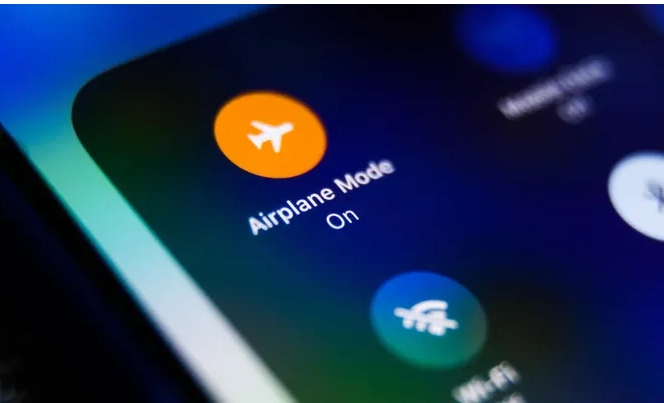
Part 1. 프리미엄 정액제로 비행기 모드에서 Spotify 듣기
비행기를 타고 이동하면서 좋아하는 음악을 중단 없이 즐기고 싶으신가요? Spotify 프리미엄을 사용하면 비행기 모드에서도 좋아하는 음악을 들을 수 있습니다.
다음은 오프라인에서 음악을 다운로드하고 재생하는 데 도움이 되는 간단한 가이드입니다.
Step 1: Spotify 음악 다운로드
가장 먼저 Spotify 프리미엄에 가입되어 있는지 확인하세요. 이렇게 하면 인터넷에 연결하지 않고도 음악을 다운로드하고 재생할 수 있습니다.
- 1.스마트폰 또는 태블릿에서 Spotify 앱을 엽니다. 이 앱은 애플 스토어(iOS) 또는 구글 플레이(Android)에서 다운로드할 수 있습니다.
- 2.장치가 Wi-Fi 네트워크 또는 셀룰러 데이터에 연결되어 있는지 확인합니다.
- 3.프리미엄 자격 증명을 사용하여 Spotify 계정에 로그인합니다.
4.라이브러리 등 비행 중에 듣고 싶은 항목으로 이동합니다.

5.다운로드하려는 앨범 또는 재생목록을 선택한 다음 다운로드 버튼을 탭합니다.

- 6.Spotify가 음악을 라이브러리에 다운로드하는 동안 잠시 기다리세요. 다운로드 횟수는 장치의 사용 가능한 저장 용량에 따라 달라집니다.
2단계: 비행기 모드 활성화
음악이 다운로드되었으니 이제 비행기를 탈 준비를 할 차례입니다.
- 1.장치를 비행기 모드로 전환합니다. 이 작업을 수행하면 Spotify가 자동으로 오프라인 모드로 전환되어 다운로드한 콘텐츠에만 액세스하고 재생할 수 있습니다.
- 2.중요 참고 사항: 비행기 모드로 전환하기 전에 원하는 콘텐츠를 모두 다운로드하세요. 이 모드에서는 새로운 콘텐츠를 다운로드하거나 스트리밍할 수 없습니다.
3단계: 비행기 모드에서 Spotify 재생하기
모든 준비가 끝났습니다! 이제 인터넷 연결에 대한 걱정 없이 비행 중에도 좋아하는 음악을 즐길 수 있습니다.
- 1.비행기 모드에서 Spotify 앱을 엽니다.
- 2.라이브러리로 이동하여 필터에서 "다운로드됨"을 선택합니다. 이렇게 하면 다운로드한 팟캐스트와 음악만 표시됩니다.
- 3.다운로드한 재생 목록, 앨범 또는 팟캐스트를 선택하여 재생하고 비행 중에 음악에 몰입하세요.
그게 다입니다! 하늘에서 인터넷 액세스가 제한되는 경우에도 Spotify 프리미엄을 사용하면 어디를 가든 음악을 즐길 수 있습니다. 다음의 간단한 단계를 따라 다음 여행에서 원활하고 즐거운 음악 감상 환경을 만들어 보세요.
오디오 파일을 변환하는 최고의 도구 추천
오디오 파일을 다른 형식으로 변환하려면 원본 품질을 유지하면서도 빠르고 효율적으로 변환할 수 있는 신뢰할 수 있는 도구가 필요합니다. 이를 위해 강력한 오디오 변환 기능을 갖춘 전문 소프트웨어를 사용하는 것이 좋습니다.
오디오 변환 소프트웨어의 주요 기능
- 다양한 오디오 형식을 상호 변환 가능
- 고품질 변환 지원, 원본 음질 유지
- 빠른 변환 속도를 위한 하드웨어 가속 기능
- 여러 파일을 한 번에 변환할 수 있는 배치 변환 기능
- 오디오 자르기, 볼륨 조절 등의 편집 기능 제공
- 비디오에서 오디오를 추출하여 저장 가능
- Windows 및 Mac 환경에서 모두 사용 가능
오디오 파일을 변환하는 단계별 가이드
다음은 오디오 파일을 원하는 형식으로 변환하는 기본적인 단계입니다:
스텝 1.소프트웨어를 실행한 후 "파일 추가" 버튼을 클릭하여 변환할 오디오 파일을 불러옵니다. 또는 파일을 직접 끌어다 놓을 수도 있습니다.
![오디오 파일 추가]()
스텝 2.출력 형식 설정에서 원하는 형식을 선택합니다. 필요에 따라 비트레이트 및 샘플링 속도를 조정할 수도 있습니다.
![출력 형식 선택]()
스텝 3.설정을 완료한 후 "변환 시작" 버튼을 클릭하여 변환을 진행합니다.
![변환 과정]()
스텝 4.변환이 완료되면 저장된 폴더에서 변환된 파일을 확인하고 사용할 수 있습니다.
![변환된 오디오 파일 확인]()
Part 3.Spotify 비행기 모드에 대한 FAQ
Q1. 비행기 모드에서 Spotify 프리미엄이 작동하나요?
A1. 예, Spotify 프리미엄은 비행기 모드에서 작동합니다. 하지만 프리미엄 계정이 필요하고 오프라인에서 듣기 위해 좋아하는 음악을 미리 다운로드해야 한다는 단점이 있습니다. 이렇게 하면 인터넷 연결 없이 하늘을 날아갈 때에도 음악을 즐길 수 있습니다.
Q2. 프리미엄 없이도 비행기 모드에서 Spotify를 들을 수 있나요?
A2. 프리미엄 구독자가 아니더라도 걱정하지 마세요! Spotify의 무료 버전은 오프라인 청취를 지원하지 않지만, 멋진 솔루션으로 좋아하는 트랙을 계속 즐길 수 있습니다. Spotify 노래를 MP3로 변환하는 HitPaw Spotify 음악 변환기를 사용하는 것을 추천합니다. 이렇게 하면 프리미엄 구독 없이도 기기가 비행기 모드에 있을 때에도 좋아하는 트랙을 들을 수 있습니다.
Q3. 비행기 모드에서 다운로드한 Spotify 노래를 들을 수 있나요?
A3. 물론이죠! Spotify의 경우 원하는 노래를 다운로드한 후 앱에서 오프라인 모드를 활성화하기만 하면 됩니다. 히트포 스포티파이 뮤직 컨버터를 사용하여 트랙을 변환하고 다운로드했다면 기뻐하세요! 이렇게 변환된 노래는 호환되는 모든 기기에서 비행기 모드에서 원활하게 재생할 수 있습니다. 30,000피트 상공에서 순항하는 동안 번거로움 없이 음악 라이브러리를 즐길 수 있는 방법입니다.
마무리
프리미엄 요금제에 가입하지 않아도 좋아하는 Spotify 음악에 맞춰 그루브를 잡는 것이 어렵지 않습니다. 해결책은? 음악 구세주인 HitPaw Converter를 만나보세요. 이 멋진 도구는 Spotify 잼을 MP3 파일로 변환하여 간편하게 편집할 수 있도록 도와줍니다. 이제 비행기 모드가 스타일을 방해하지 않고 오히려 향상시켜 줍니다!
따라서 비행기를 타거나 편집하고 싶을 때 HitPaw Spotify 뮤직 컨버터는 하늘에서도 음악의 세계를 열어주는 열쇠입니다.

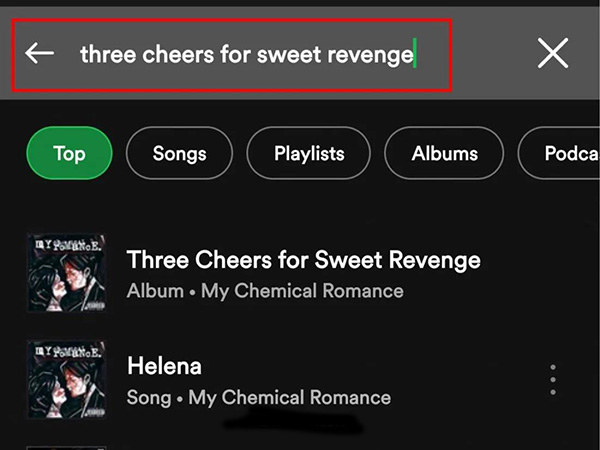
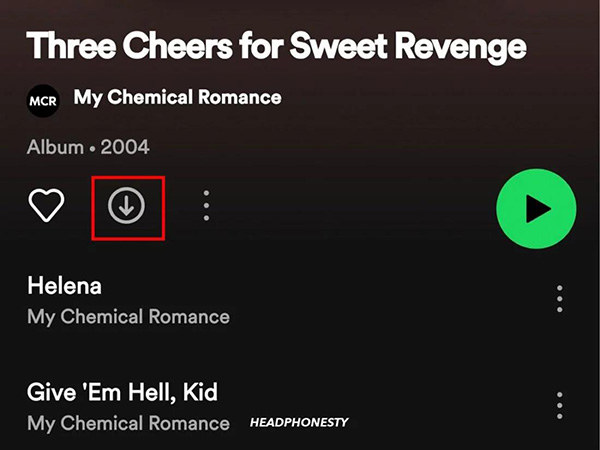
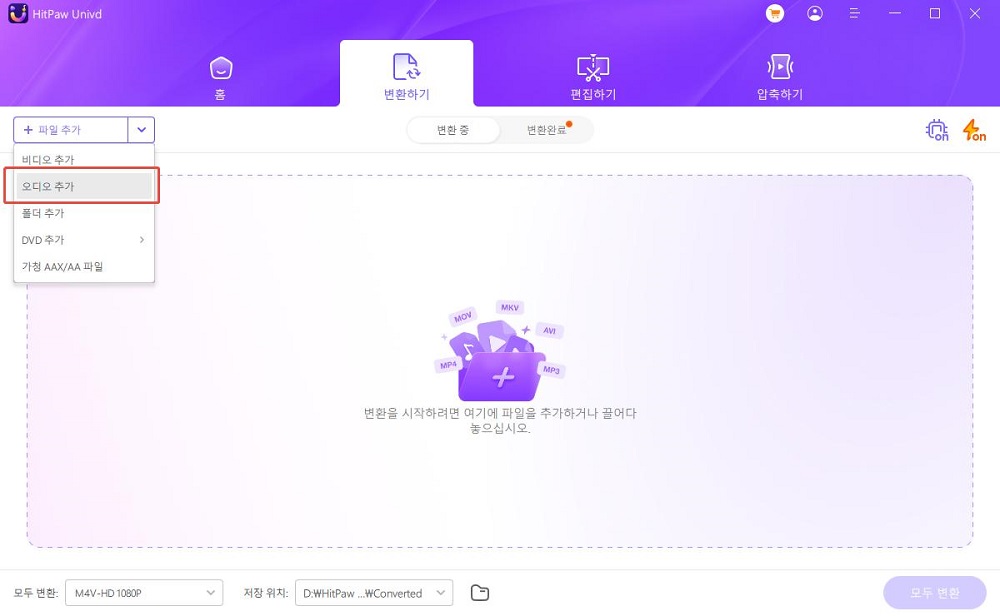

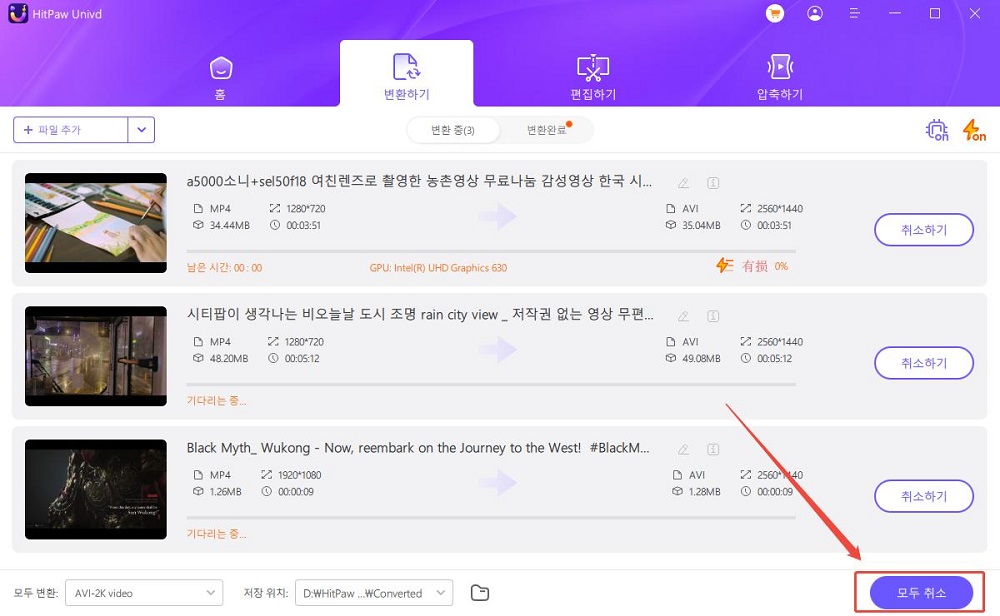






 HitPaw Edimakor
HitPaw Edimakor HitPaw VikPea
HitPaw VikPea



기사 공유하기:
제품 등급 선택:
김희준
편집장
새로운 것들과 최신 지식을 발견할 때마다 항상 감명받습니다. 인생은 무한하지만, 나는 한계를 모릅니다.
모든 기사 보기댓글 남기기
HitPaw 기사에 대한 리뷰 작성하기